
时间:2023-07-22 编辑:笑话
在使用win7电脑时,部份网友还不会分区的操作,接下来一起去学习一下win7电脑分区的操作步骤吧,相信对大家一定会有所帮助的。

1、在桌面右键点击“计算机”-“管理”,如图:
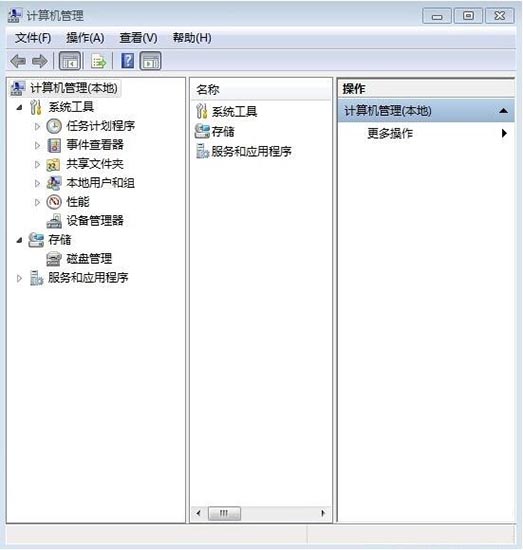
2、鼠标左键单击选“磁盘管理”打开磁盘管理窗口,如图:

3、右击要压缩的主分区C-选“压缩卷”,如图:

4、在“压缩前的总计大小”和“可用压缩空间大小”下的“输入压缩空间量”中指定分出来的容量,点击“压缩”,如图:
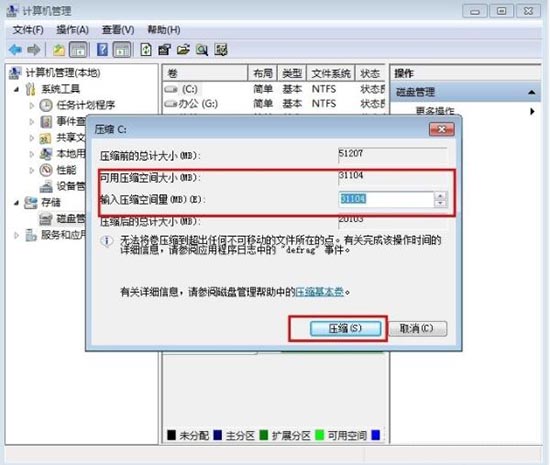
5、鼠标右键点击前面操作得到的“未分配”空间,选“新建简单卷”,打开“欢迎使用新建简单卷向导”对话框,打“下一步”,如图:

win7相关攻略推荐:
win7系统任务栏时间消失怎么办?_win7系统任务栏时间消失解决办法分享
win7电脑浏览器主页无法修改怎么办?电脑浏览器主页修改方法
6、根据需要在“简单卷大小”输入想要创建分区的大小,点击“下一步”,如图:
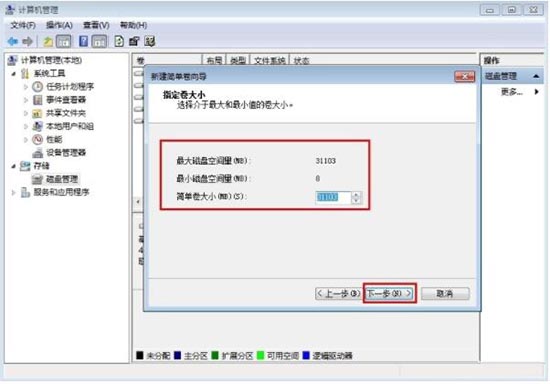
7、分配驱动器号和路径,写入盘符号后,点击“下一步”,如图:
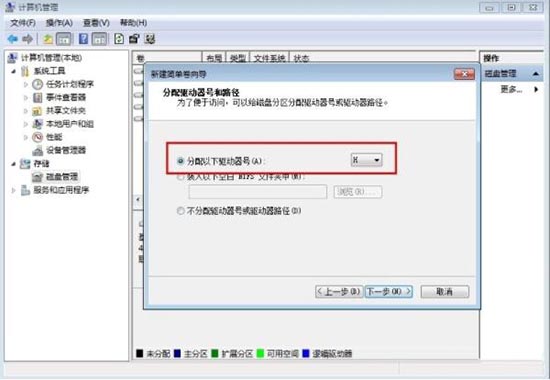
8、格式化分区,点选“按下列设置格式化这个分区”:“文件系统”,选“NTFS”;“分配单位大小”,选“默认”;“卷标”,,默认是“新加卷”;勾选“执行快速格式化”, 点击“下一步”,如图:
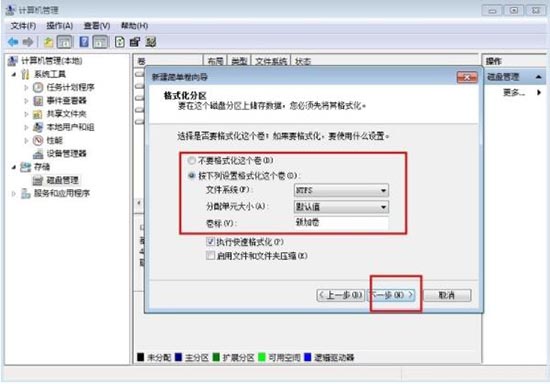
9、点击“完成”,就可以完成分区了。
还不了解win7电脑分区的操作步骤的朋友们,不要错过小编带来的这篇文章哦。